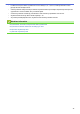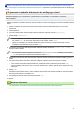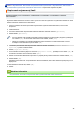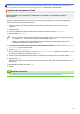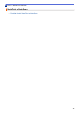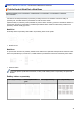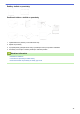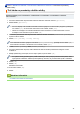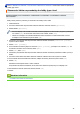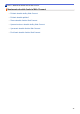Web Connect Guide
Table Of Contents
- Príručka pripojenia k webu HL-L6300DW/HL-L6300DWT/HL-L6400DW/HL-L6400DWT/DCP-L5500DN/DCP-L6600DW/MFC-L5700DN/MFC-L5750DW/MFC-L6800DW/MFC-L6900DW
- Skôr než začnete používať zariadenie Brother
- Obsah
- Pred začatím používania funkcie Brother Web Connect
- Skenovanie a nahrávanie
- Preberanie a tlač
- Presmerovanie faxov (FaxForward)
- Zvýrazňovanie, skenovanie a kopírovanie alebo vystrihovanie
- NotePrint a NoteScan
- Nastavenia skratiek funkcie Web Connect
- Riešenie problémov pre funkciu Brother Web Connect
Domov > Zvýrazňovanie, skenovanie a kopírovanie alebo vystrihovanie > Zvýrazňovanie, skenovanie a
kopírovanie alebo vystrihovanie častí vašich dokumentov > Kopírovanie zvýraznenej časti
Kopírovanie zvýraznenej časti
Súvisiace modely: DCP-L5500DN/DCP-L6600DW/MFC-L5700DN/MFC-L5750DW/MFC-L6800DW/
MFC-L6900DW
Zvýraznite oblasti dokumentu červenou čiarou a pomocou funkcie zvýraznenia a vystrihnutia zobrazte len dané
oblasti na finálnom naskenovanom dokumente.
1. Pomocou hrubého červeného pera alebo zvýrazňovača zvýraznite oblasti dokumentu, ktoré chcete
skopírovať.
2. Vložte dokument.
3. Posunutím doľava alebo doprava alebo stlačením d alebo c zobrazte možnosť [Aplikácie].
4. Stlačte tlačidlo [Aplikácie].
• Ak sa na displeji LCD zariadenia zobrazia informácie týkajúce sa internetového pripojenia, prečítajte si
ich a stlačte [OK]. Ak chcete tieto informácie znova zobraziť, stlačte [Ano].
• Občas sa na displeji LCD zobrazia aktualizácie alebo oznámenia o funkcii Brother Web Connect.
Prečítajte si tieto informácie a potom stlačte [OK].
5. Potiahnutím prsta doľava alebo doprava alebo stlačením d alebo c zobrazte [Oznacit oblast a
kopirovat] a potom možnosť stlačte.
6. Stlačte [Kopirovat oblast].
7. Ak sa zobrazia informácie týkajúce sa možnosti [Kopirovat oblast], prečítajte si ich a stlačte [OK]. Ak
chcete tieto informácie znova zobraziť, stlačte [Ano].
8. Zobrazí sa obrazovka Nastavenia kopírovania. V prípade potreby zmeňte nastavenie. Stlačte tlačidlo [OK].
9. Stlačte tlačidlo [OK].
Zariadenie začne skenovať. Ak používate sklo skenera zariadenia, úlohu tlače dokončite podľa pokynov na
displeji LCD.
10. Keď zariadenie dokončí tlač, stlačte [OK].
11. Stlačte
.
Súvisiace informácie
• Zvýrazňovanie, skenovanie a kopírovanie alebo vystrihovanie častí vašich dokumentov
38